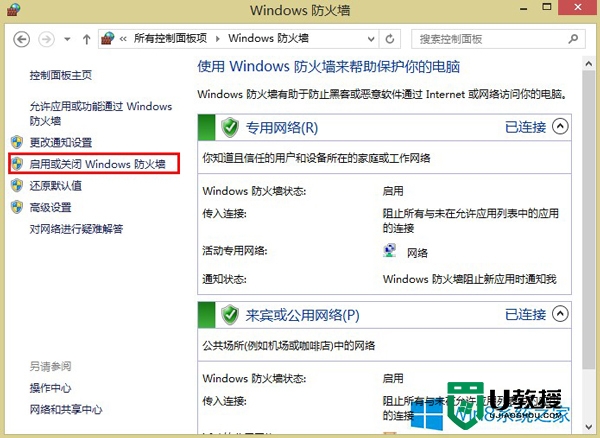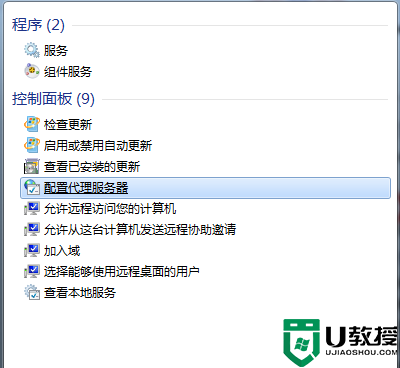win10如何关闭防火墙 win10的防火墙在哪里关闭
时间:2024-03-22作者:bianji
虽然说win10系统的防火墙可以有效抵御病毒木马,但是却让一些软件的安装受到阻碍,这时候就需要关闭防火墙了,很多小伙伴不知道win10如何关闭防火墙,为此小编给大家整理出来了win10系统关闭防火墙的方法,具体步骤就在下面的文章中了,大家赶紧来系统城看看吧。

win10如何关闭防火墙?
具体步骤如下:
1.首先在电脑桌面中右键点击开始;

2.弹出来的选项里面选择设置;
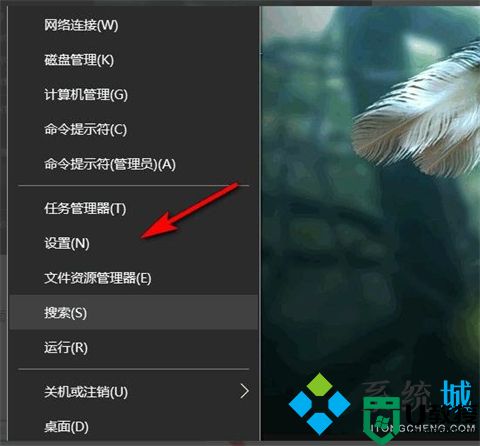
3.选择设定页面的网络和internet;
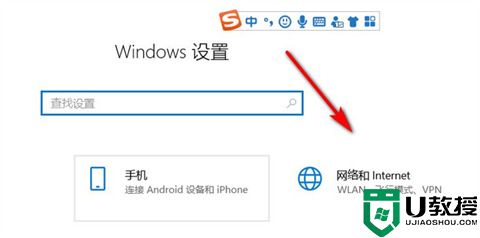
4.之后在里面输入防火墙,点击搜索出来的防火墙和网络保护;
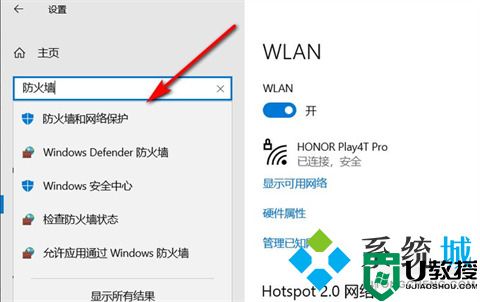
5.打开或关闭Windows防火墙后;
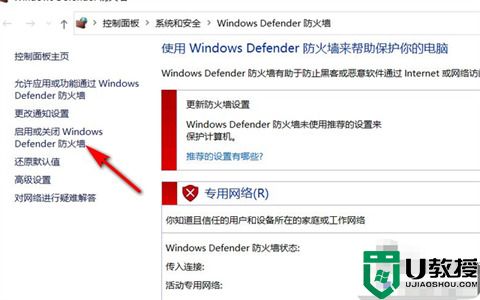
6.然后就可以自定义网络的防火墙了。
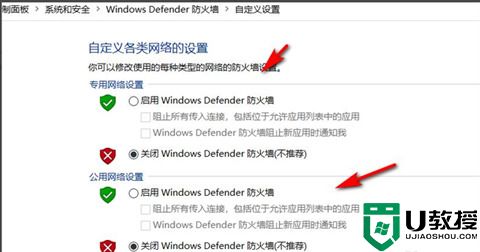
以上就是小编为大家带来的win10如何关闭防火墙的方法了,希望能帮助大家解决问题。